ラクサバのネームサーバー設定とドメイン設置方法
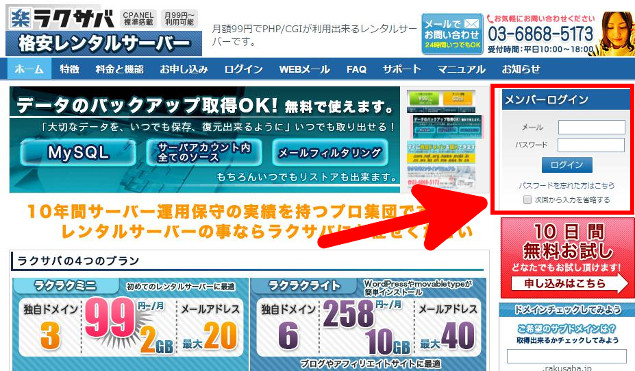
ラクサバサーバーでアフィリエイトサイトを運営するにあたり、必要な手順は
- ドメインの取得
- ネームサーバー設定
- ドメイン設定
です。
(上記3項目は独自ドメインをレンタルサーバーに設置し、アフィリエイトサイトを作る上で行なわなくてはいけない作業です。簡単です。)
以下全てバリュードメインでドメイン取得した場合を例に解説していますが、他の会社でドメイン取得した場合も同様なのでご安心ください。
●↓最初にネームサーバーの設定を済ませなくてはいけないので、まずはドメイン管理画面に入りドメイン登録をクリック。。(ラクサバサーバーの例)
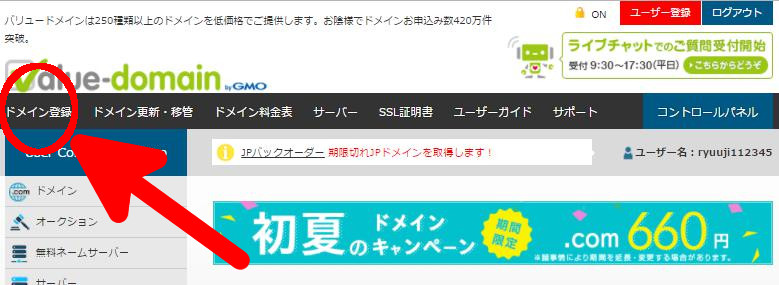
●↓「ドメイン」をクリック
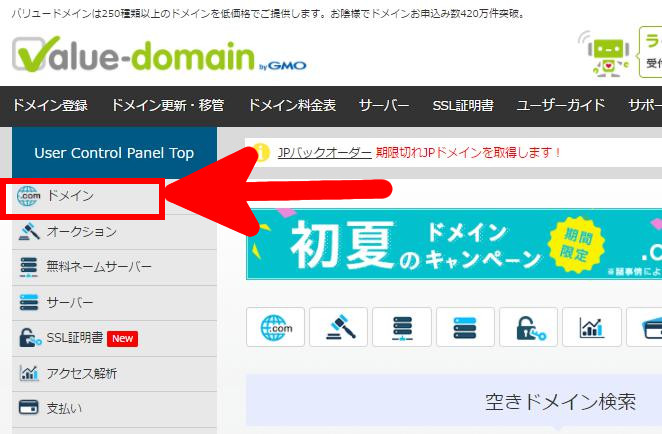
●↓「ドメインの設定操作」をクリック
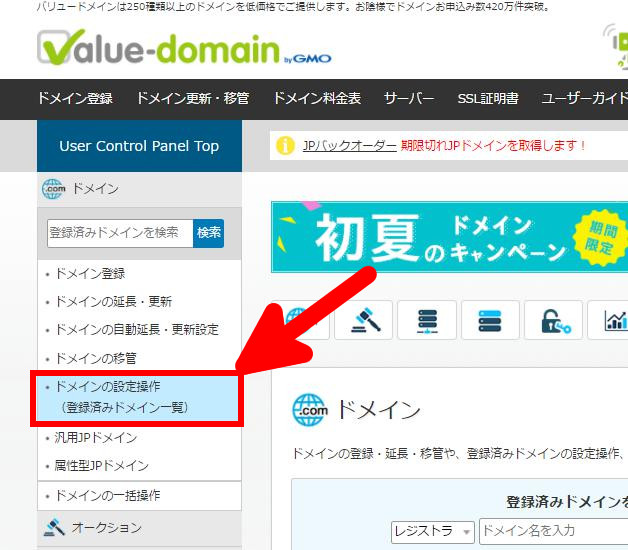
●↓矢印部分に自分が取得したドメインが表示されます。
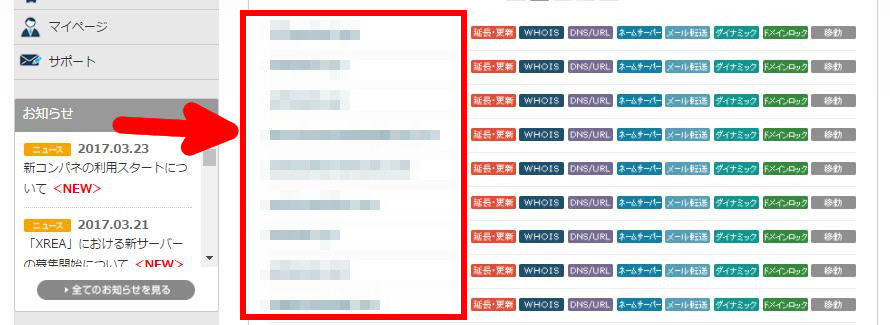
●↓そのドメインの横にある「ネームサーバー」をクリック

●↓赤い枠部分にネームサーバーを入力。(本来は最初別なネームサーバーが記載されていますが、それを消して入力します。)
※モザイク部分にはドメイン名が表示されます。
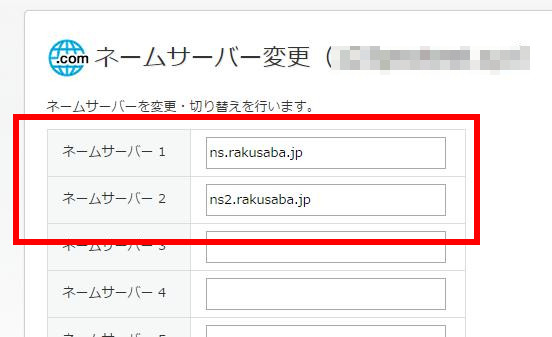
●ラクサバサーバーを使うので、ネームサーバーは下記をコピペでそれぞれ2項目に入力。
ns.rakusaba.jp
ns2.rakusaba.jp
そのまま少し下に下がるとある「保存する」をクリック。
これでラクサバサーバーにドメインを設置する為に必要なネームサーバーの設定は完了です。
ラクサバにドメイン設置する設定方法
ネームサーバーの設定が済みましたら次はラクサバにドメインを設置します。
●↓管理画面にログインします。
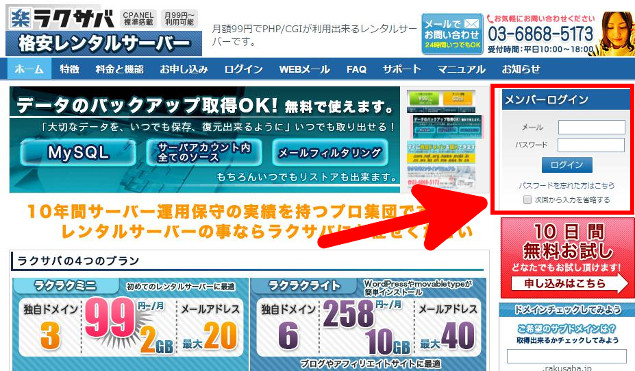
●↓サーバーパネルにログインします。
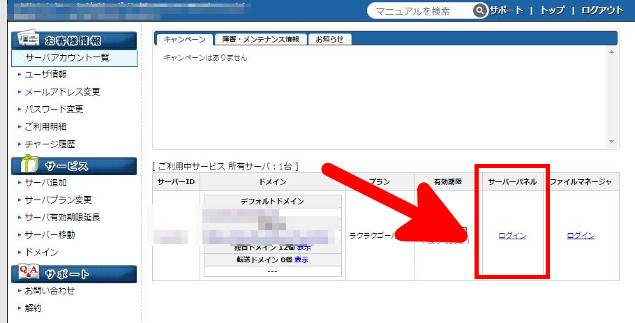
●↓サイドバーにある「ドメイン設定」を選択します。
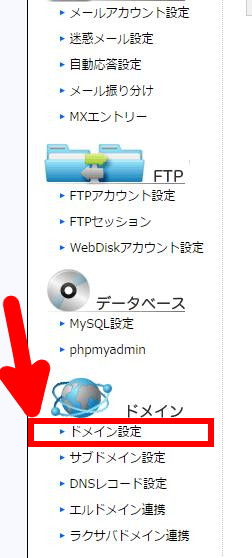
●↓上部タブにある「ドメインの追加設定」をクリックします。(モザイク部分には過去に設置したドメインが記載されています。)
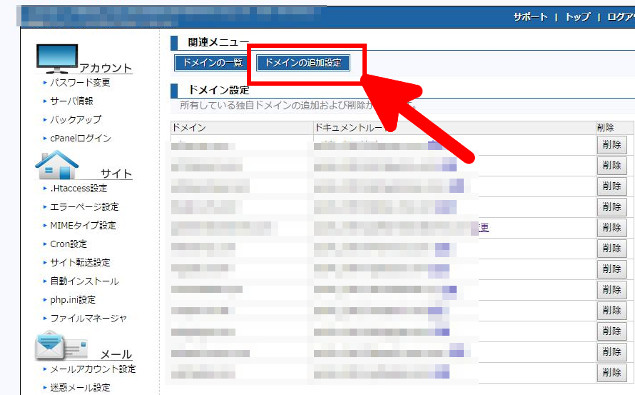
●↓このような画面になります。
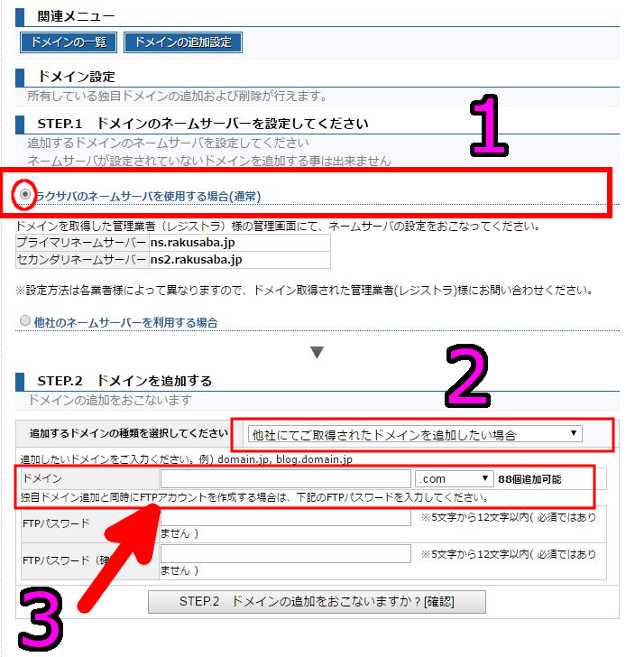
1番:ラクサバのネームサーバーを使用するにチェック(通常)
バリュードメインでドメイン取得した方など、ほとんどの方はこちらにチェックが入ります。
2番:「他社にて語取得されたドメインを追加したい場合」を選択
バリュードメインでドメイン取得された方など、ほとんどの方はこの設定になります。
3番:ドメインを入力します。
右側で.comや.xyzなどご自身が取得されたドメインを選択するので、入力時には下記のように設定してください。
例:「abc.com」を設置したい場合は「abc」を入力して「.com」は右側で選択する。
全て選択記入が済みましたらドメイン追加ボタンを押して確認し、再度完了ボタンを押して無事ラクサバにドメイン設置が完了します。
お知らせ

昔の僕と同じようにお金が無くて苦しい環境に置かれている方達へ、無料で情報発信をしています。
アフィリエイトが学べるクロレラのyoutubeチャンネルはこちら
※定期的に動画はアップしていますのでチャンネル登録はお忘れなく※
ワードプレスの使い方が学べるサイト

当サイトではドメイン取得をしてレンタルサーバーに設置し、ワードプレスをインストールする所まで記載いたしております。
具体的なワードプレスの使い方や設定方法などを知りたい方は、下記のサイトで詳しく・そしてわかりやすく丁寧に解説しております。
